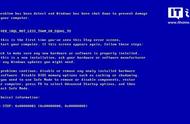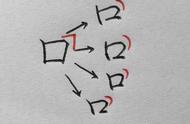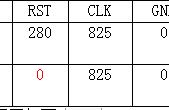我们平时在处理Word文档的过程中,会碰到这样一个问题:为什么两页文档之间页边距的宽度会不相同?如下图红色箭头所示。

对于一篇文档很长,而且页边距宽度都是不一样的,如果我们想要将页边距的宽度快速调整成一样的,有什么好的方法呢?
首先很多人有个疑问:打开Word文档时,默认页边距都是一样宽的(如下图所示)。出现页边距宽度不一样的原因是什么呢?

很多人的第一反应是:文档之间页边距宽度不同,是因为两页之间使用了分节符。

是不是真的使用了分节符呢?我们一起来看一下。
1.打开一个Word文档 -- 将鼠标光标定位到第一页的末尾 -- 点击菜单栏的【布局】选项卡 -- 在【页面设置】工具组中点击【分隔符】-- 在下拉菜单中选择【下一页】。